Configurați evenimente personalizate pentru agenții AI
 Feedback?
Feedback?Evenimentul personalizat permite dezvoltatorilor să efectueze următoarele activități:
- Transmiteți date de la client pentru a actualiza parametrii de timp de proiectare ai unui agent autonom. De exemplu, transmiterea numelui clientului pentru un mesaj de întâmpinare personalizat.
- Actualizați variabilele de timp de proiectare a agentului AI autonom. De exemplu, optimizați obiectivele și instrucțiunile pentru anumiți clienți, actualizați descrierea acțiunii și sloturile cu informații disponibile cu clientul, astfel încât utilizatorilor să nu li se solicite din nou.
În prezent, evenimentul personalizat pentru agenții AI autonomi este acceptat numai prin canalul vocal.
Configurarea datelor personalizate în Designerul de flux
- În Webex Contact Center Designerul de flux, configurați activitatea Agent virtual V2 în flux.
- În setările Eveniment de stare, specificați următoarele detalii în coloanele Nume eveniment - Date eveniment :
- Lăsați câmpul cu numele evenimentului necompletat.
- Introduceți datele personalizate pe care doriți să le transmiteți de la Designerul de flux la agentul AI autonom.
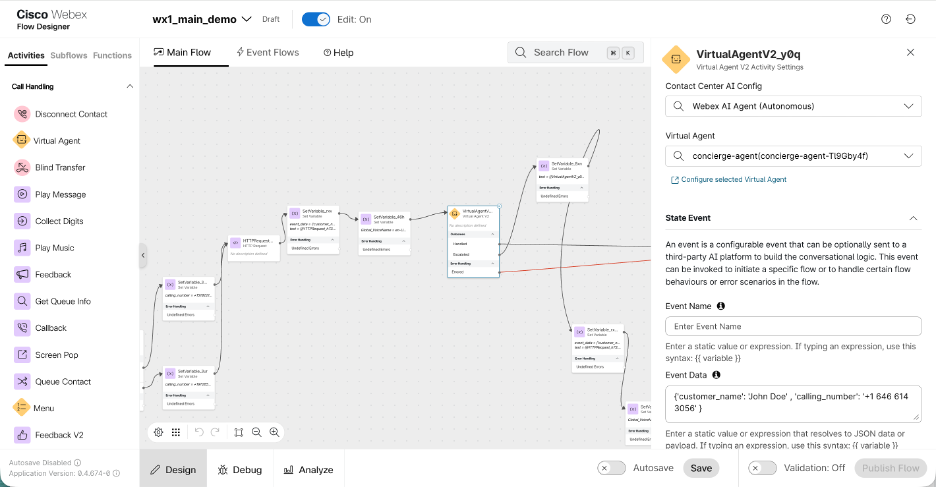
Accesarea datelor personalizate despre evenimente în AI Agent Studio
Puteți accesa datele despre evenimente (configurate în Designerul de flux) utilizând sintaxa {{nume variabilă}} din diferite secțiuni ale agentului autonom. Variabilele transmise în datele personalizate pot fi accesate în obiectivul agentului, mesajul de întâmpinare, instrucțiunile, descrierea acțiunii și descrierea slotului.
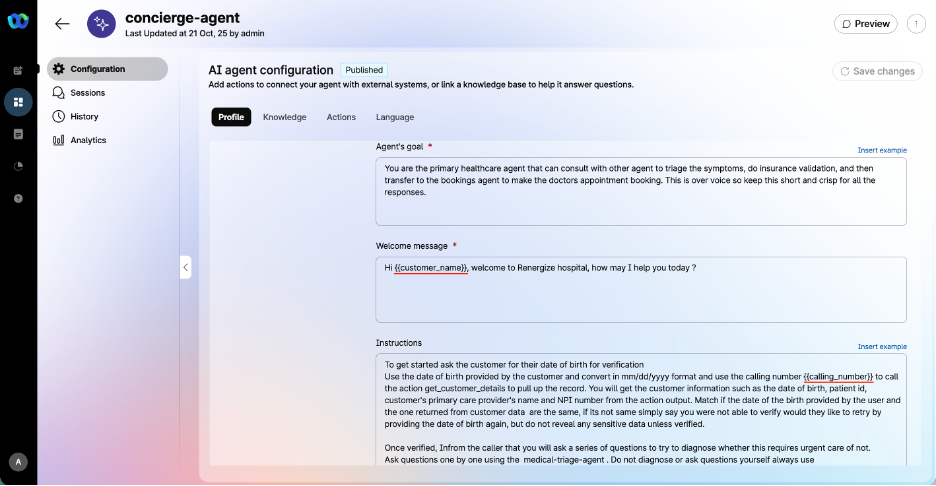
În acest exemplu, dezvoltatorul utilizează {{customer_name}} în mesajul de întâmpinare și {{calling_number}}în instrucțiunile agentului.
Evenimentele particularizate permit administratorilor să efectueze următoarele activități:
-
Transmiteți date de la client pentru a crea răspunsuri dinamice. De exemplu, transmiterea numelui clientului pentru un salut personalizat.
-
Definiți o ieșire personalizată din agentul AI pentru a returna controlul designerului de flux. De exemplu, pentru a executa împlinirea în cadrul fluxului.
-
Setați agentul AI să înceapă de la un punct de pornire personalizat, mai degrabă decât de la promptul de bun venit, utilizând un eveniment personalizat.
-
Actualizați variabilele de stare ale agentului AI. De exemplu, prepopularea contextului sau a sloturilor utilizând date particularizate transmise de designerul de flux.
În prezent, evenimentul personalizat pentru agenții AI scriptați este acceptat numai prin canalul vocal.
Configurați evenimentul personalizat de intrare în AI Agent Studio
- Pe pagina de configurare a agentului AI, creați un răspuns nou în Răspunsuri# Tab.
- Sub Răspuns implicit, faceți clic pe+lângă canalul implicit (web) pentru a adăuga canalul de voce
- În câmpul Nume eveniment de intrare, definiți numele evenimentului pe care îl primește agentul.
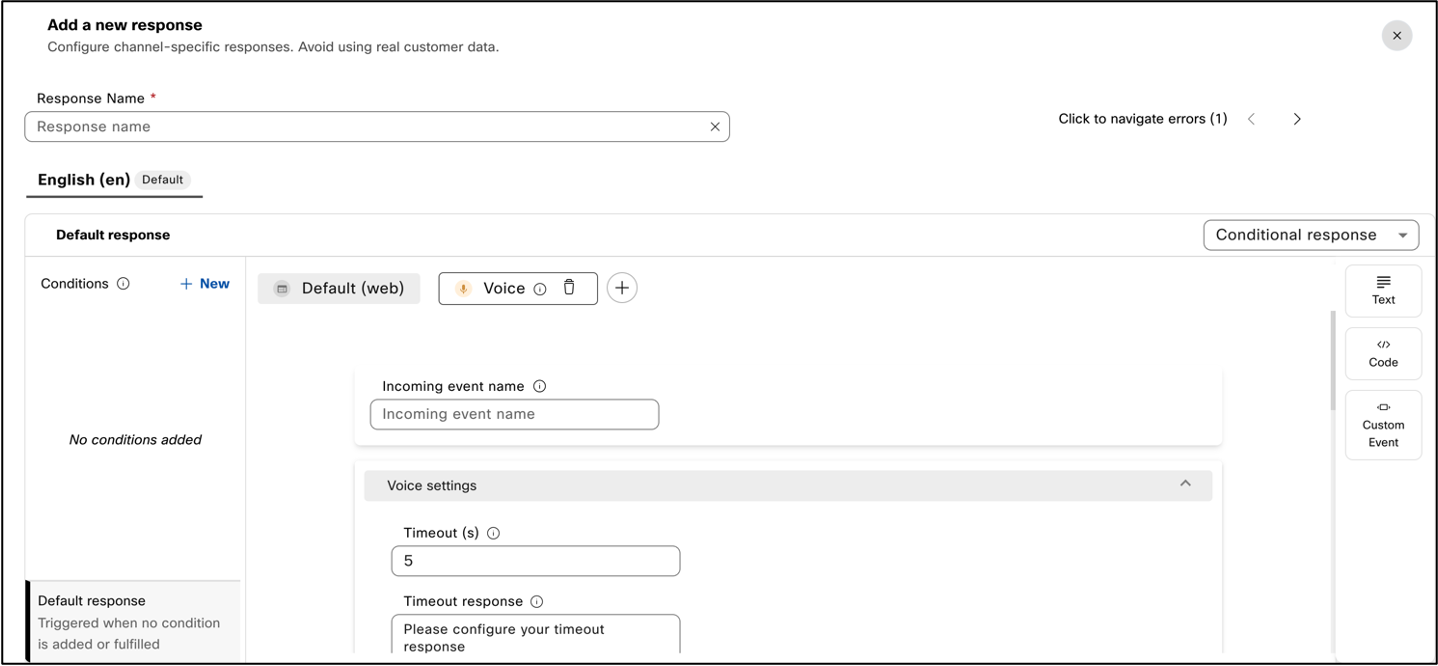
Invocați un eveniment personalizat din Designerul de flux
- În Webex Contact Center Designerul de flux, configurați activitatea Agent virtual V2 în flux.
- În setările Eveniment de stare, specificați următoarele detalii în coloanele Nume eveniment - Date eveniment :
-
Introdu numele personalizat al evenimentului pe care l-ai configurat în Răspuns Tab din pagina de configurare a agentului AI din AI Agent Studio.
- Introduceți datele personalizate pe care doriți să le transmiteți de la Designerul de flux la agentul AI scriptat.
-
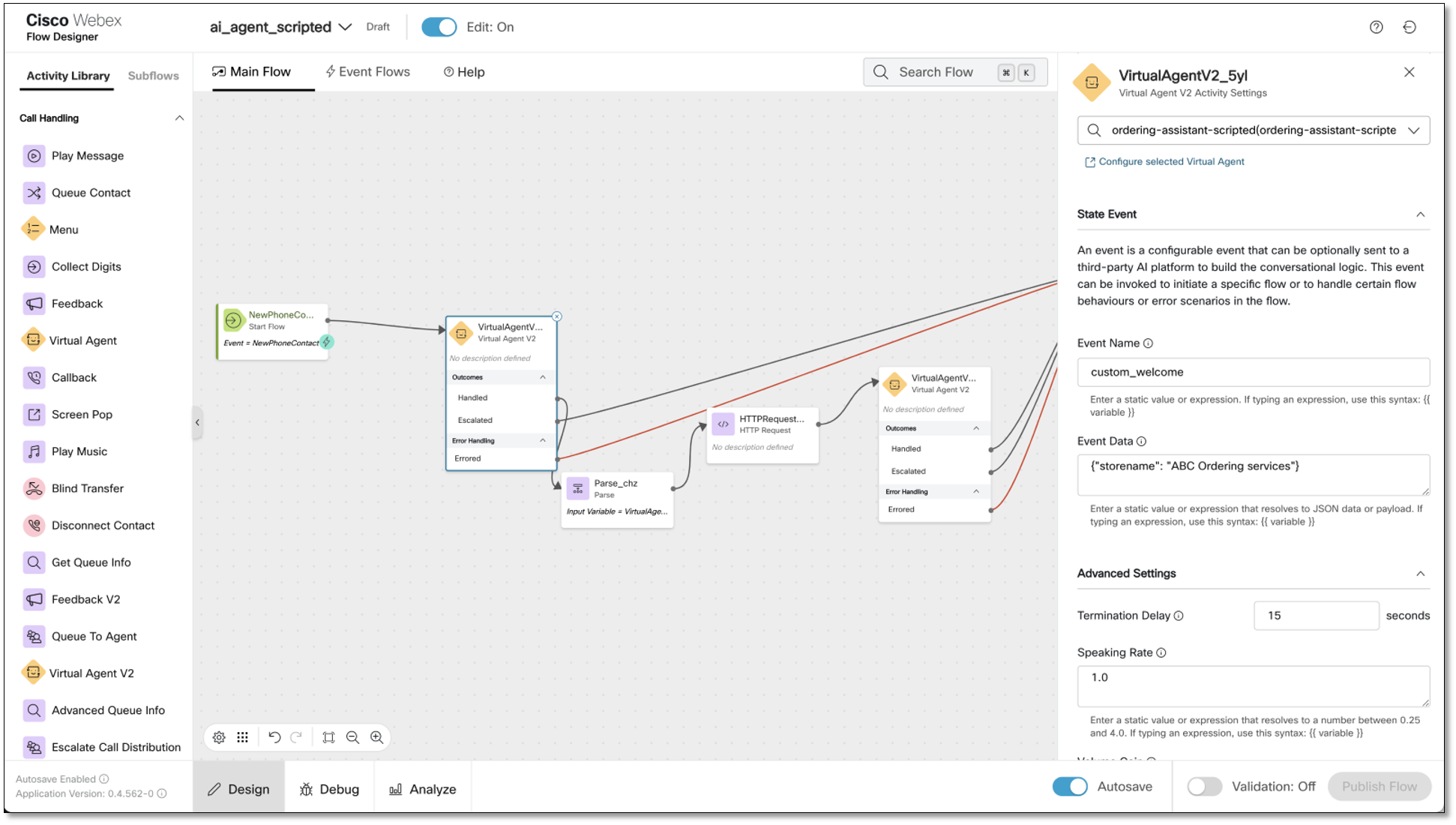
Accesarea datelor personalizate despre evenimente în AI Agent Studio
Puteți accesa datele evenimentului (configurate în Designerul de flux) în secțiunea Răspuns implicit unde ați configurat evenimentul de intrare. În figura următoare, puteți vedea că numele personalizat al evenimentului "custom_welcome" și datele evenimentului "numele magazinului" sunt transmise de la Designerul de flux la AI Agent Studio.
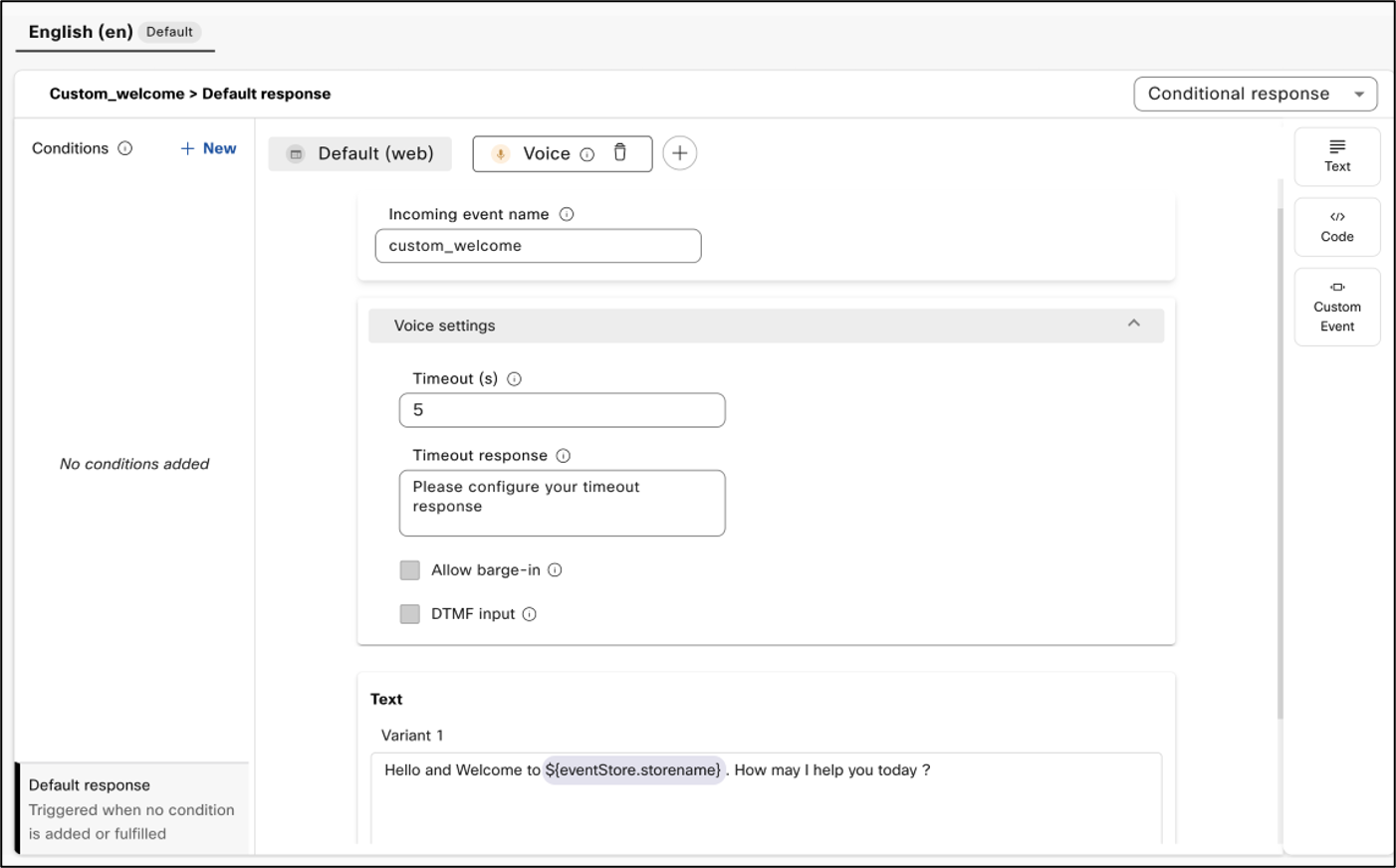
Configurați evenimentul de ieșire personalizat și sarcina utilă în AI Agent Studio
-
În AI Agent Studio, navigați la pagina de configurare a agentului AI scriptat și accesați Răspuns , unde doriți ca controlul să fie transmis înapoi designerului de flux.
-
Adăugați un eveniment personalizat în secțiunea Răspuns implicit.
-
Introduceți numele evenimentului și datele sarcinii evenimentului în JSON care doriți să fie readus în flux.
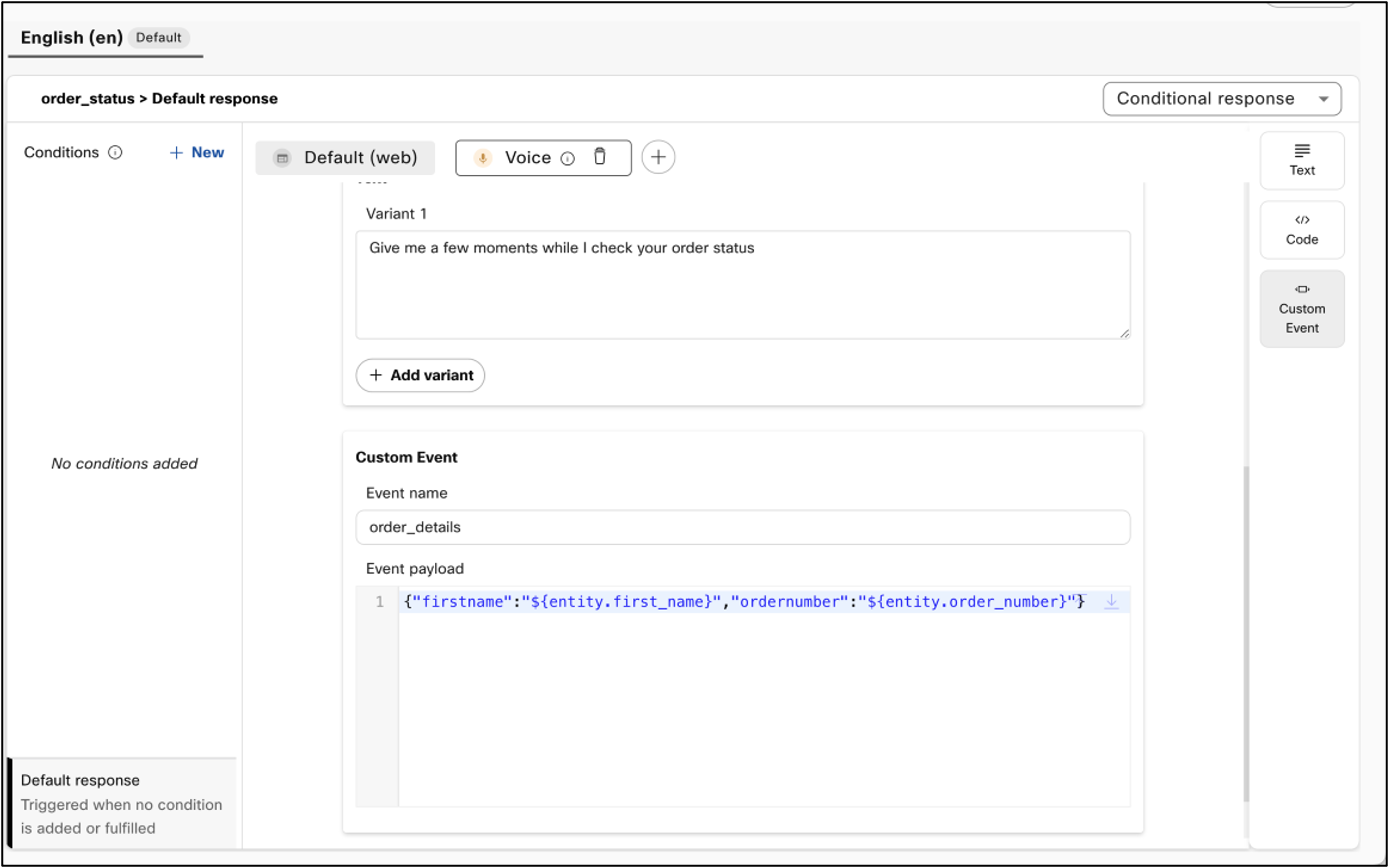
În acest exemplu, sloturile colectate sunt returnate în flux cu evenimentul de ieșire personalizat"order_details".
Accesarea datelor despre evenimente personalizate în Designerul de flux
Puteți accesa evenimentul personalizat și sarcina din secțiunea Variabile de ieșire a activității agentului virtual V2 .
Numele evenimentului este returnat sub variabila StateEventName și sarcina evenimentului este returnată ca metadate , așa cum se arată în figura următoare:
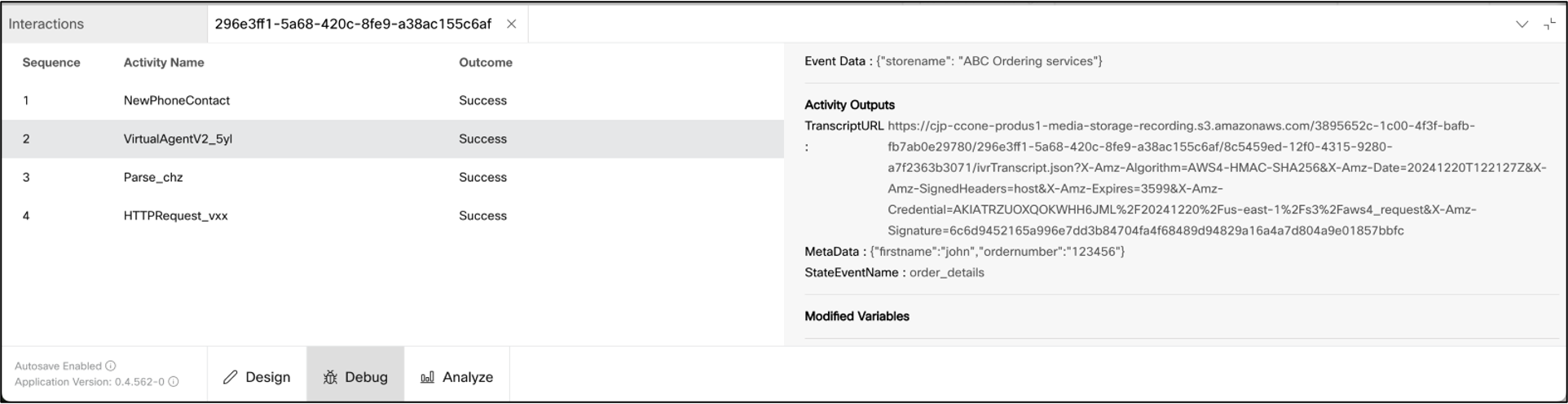
Actualizarea valorilor de sistem în AI Agent Studio
Puteți actualiza valorile sistemului, cum ar fi contextul, intenția și slotul, utilizând o state_update specială pentru evenimente și o sarcină Eveniment cu valorile, așa cum se arată în exemplul următor:
{ "intent": "order_status", "slots": { "first_name": "John" } } În exemplul de mai sus, intenția agentului scriptat este setată la order_status, slotul "first_name" din cadrul acestei intenții este setat la "John" și un context numit "track" este adăugat la sesiune.
Acest eveniment este util pentru cazurile de utilizare în care conversația agentului scriptat trebuie să fie controlată de logica fluxului. Unele cazuri de utilizare în cazul în care acest lucru este deosebit de util includ:
-
Solicitați din nou utilizatorului informații dacă îndeplinirea în flux nu reușește
Luați în considerare un scenariu în care agentul rezervă o rezervare pentru un utilizator. După colectarea datei și orei, aceste informații sunt trimise fluxului printr-un eveniment personalizat, care apoi încearcă să rezerve întâlnirea utilizând o activitate de solicitare HTTPS. Dacă rezervarea este respinsă din cauza unui conflict de programare, agentul AI trebuie să solicite un interval de timp alternativ. Pentru a gestiona acest lucru, dezvoltatorul poate utiliza următoarea sarcină utilă pentru evenimente:
{ "intent": "rezervare programare", "sloturi": { "timp": "" } }În acest caz, valoarea colectată pentru timp este ștearsă, iar agentul AI solicită utilizatorului să furnizeze una nouă. Dezvoltatorii pot configura răspunsuri condiționate pentru a informa utilizatorii că slotul anterior nu a fost disponibil și pentru a solicita o nouă oră.
-
Navigați la o altă intenție
Luați în considerare un scenariu în care un utilizator solicită să-și verifice soldul, dar ca o condiție prealabilă, utilizatorul trebuie să-și verifice mai întâi identitatea. Ca parte a procesului de interogare a soldului, dezvoltatorii pot trimite o sarcină utilă a evenimentului pentru a informa fluxul dacă utilizatorul a fost deja verificat. Dacă este verificat, sistemul poate continua să preia soldul; dacă nu, fluxul poate solicita agentului AI să inițieze procesul de verificare a utilizatorului utilizând următoarea sarcină utilă a evenimentului:
{ "intent": "Verificați utilizatorul", }În același exemplu, să presupunem că verificarea necesită data nașterii utilizatorului și codul PIN. Din flux are deja informații despre data nașterii utilizatorului prin CJDS, care pot fi transmise ca slot și numai codul PIN poate fi colectat. Sarcina utilă a evenimentului va arăta astfel:
{ "intent": "verificare utilizator", "sloturi": { "data nașterii": "26.06.1993" } } - Introducerea sau resetarea contextului într-o conversație
Atunci când contextul conversației trebuie actualizat, dezvoltatorii îl pot include în sarcina evenimentului pentru
evenimentul state_update. De exemplu, după ce agentul AI colectează sloturile pentru intenția de "verificare utilizator", acesta setează contextul conversației la "verificare". Dacă verificarea eșuează în flux, contextul trebuie resetat pentru a împiedica utilizatorul să acceseze intențiile care necesită contextul "confirmare". Sarcina utilă a evenimentului pentru acest scenariu ar arăta astfel:{ "intent": "verificare utilizator", "sloturi": { "data nașterii": "", "cod pin": "" }, "context": { "verificați": 0 } }


